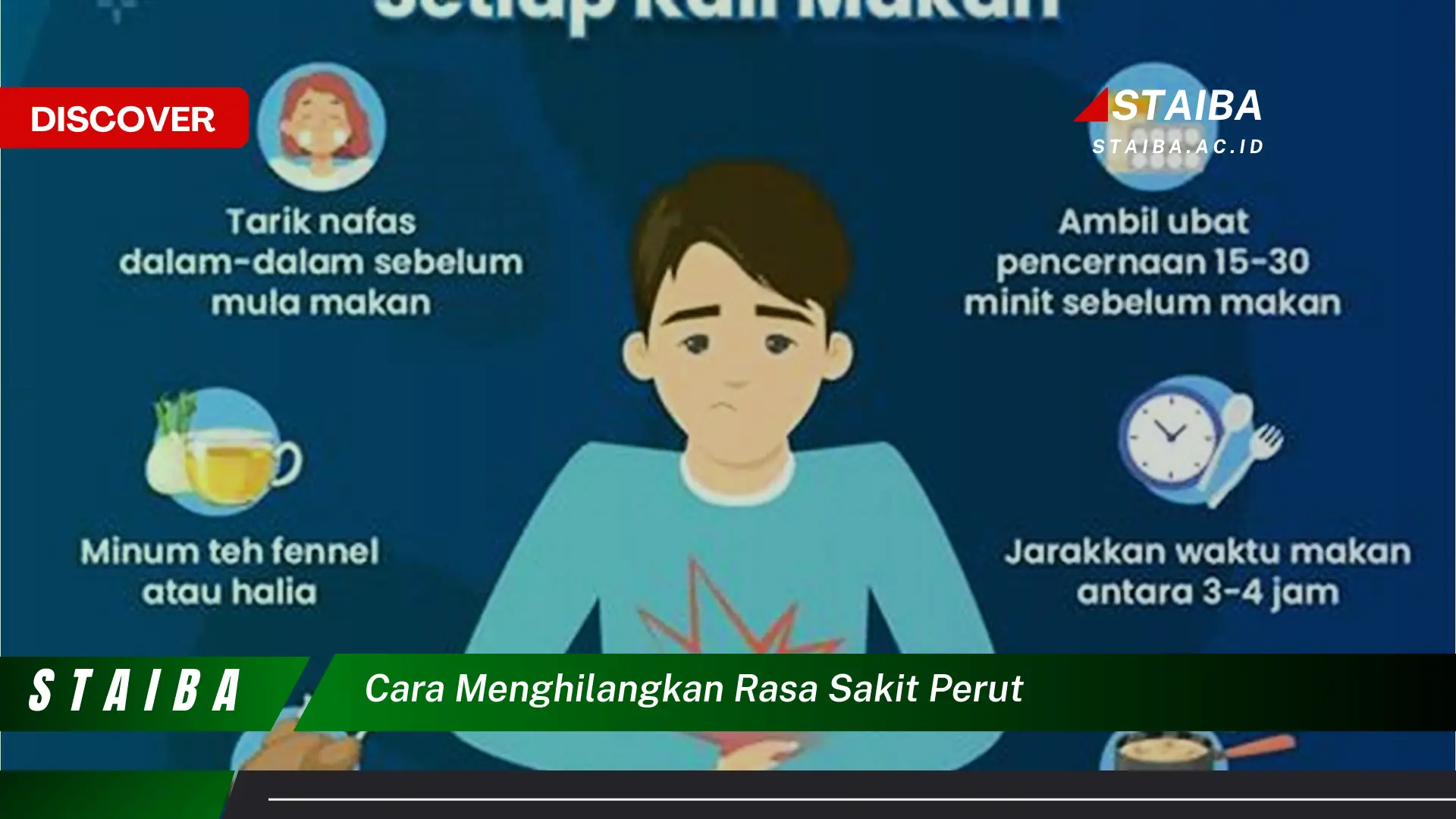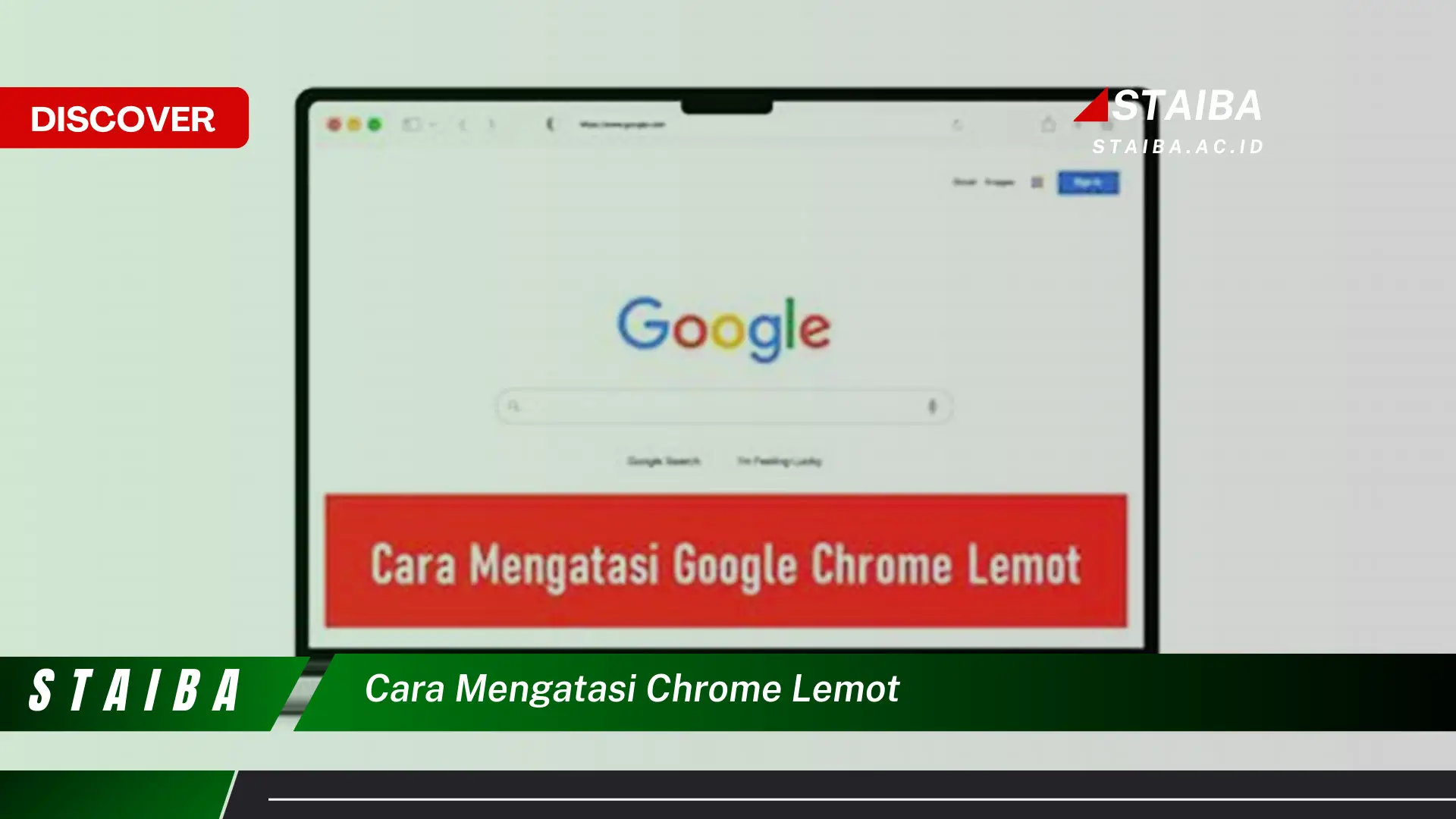
Cara mengatasi Chrome lemot adalah dengan melakukan beberapa langkah, seperti menutup tab yang tidak digunakan, membersihkan cache dan cookie, memperbarui Chrome ke versi terbaru, memeriksa ekstensi yang diinstal, menonaktifkan akselerasi perangkat keras, dan mengatur ulang pengaturan Chrome.
Berikut adalah langkah-langkah mengatasi Chrome lemot:
-
Tutup tab yang tidak digunakan
Banyak tab yang terbuka dapat memperlambat Chrome. Tutup tab yang tidak lagi digunakan untuk membebaskan memori dan meningkatkan kecepatan.
-
Bersihkan cache dan cookie
Cache dan cookie dapat menumpuk seiring waktu dan memperlambat Chrome. Bersihkan cache dan cookie secara berkala untuk meningkatkan kinerja.
-
Perbarui Chrome ke versi terbaru
Pembaruan Chrome biasanya menyertakan perbaikan bug dan peningkatan kinerja. Pastikan Chrome selalu diperbarui ke versi terbaru.
-
Periksa ekstensi yang diinstal
Beberapa ekstensi dapat memperlambat Chrome. Nonaktifkan atau hapus ekstensi yang tidak perlu atau yang tidak lagi digunakan.
-
Nonaktifkan akselerasi perangkat keras
Akselerasi perangkat keras dapat meningkatkan kinerja Chrome, tetapi terkadang dapat menyebabkan masalah. Nonaktifkan akselerasi perangkat keras jika Chrome mengalami masalah.
-
Atur ulang pengaturan Chrome
Jika langkah-langkah di atas tidak berhasil, coba atur ulang pengaturan Chrome ke default. Ini akan menghapus semua ekstensi, tema, dan pengaturan lainnya.
Dengan mengikuti langkah-langkah ini, Anda dapat mengatasi Chrome lemot dan meningkatkan kecepatan browsing Anda.
Pertanyaan Umum tentang Cara Mengatasi Chrome Lemot
Selain langkah-langkah yang disebutkan di atas, berikut adalah beberapa pertanyaan umum dan jawabannya:
Pertanyaan 1: Apakah ada cara untuk mempercepat Chrome tanpa menutup tab?
Ya, Anda dapat mencoba menonaktifkan ekstensi yang tidak perlu, membersihkan cache dan cookie, atau memperbarui Chrome ke versi terbaru.
Pertanyaan 2: Mengapa Chrome saya masih lemot setelah saya mengikuti langkah-langkah yang disarankan?
Mungkin ada masalah lain yang menyebabkan Chrome lemot, seperti malware atau masalah jaringan. Coba pindai komputer Anda dengan perangkat lunak antivirus dan periksa koneksi internet Anda.
Pertanyaan 3: Apakah aman untuk mengatur ulang pengaturan Chrome?
Ya, mengatur ulang pengaturan Chrome aman dilakukan. Namun, perlu diketahui bahwa ini akan menghapus semua ekstensi, tema, dan pengaturan lainnya. Pastikan Anda mencadangkan data penting apa pun sebelum mengatur ulang.
Pertanyaan 4: Bagaimana cara mencegah Chrome menjadi lemot di masa mendatang?
Beberapa tips untuk mencegah Chrome menjadi lemot di masa mendatang adalah menutup tab yang tidak digunakan, membersihkan cache dan cookie secara teratur, memperbarui Chrome ke versi terbaru, dan menghindari penggunaan ekstensi yang tidak perlu.
Dengan mengikuti langkah-langkah dan tips yang disebutkan di atas, Anda dapat mengatasi Chrome lemot dan meningkatkan pengalaman browsing Anda.
Tips Mengatasi Chrome Lemot
Berikut adalah beberapa tips untuk mengatasi Chrome lemot:
Tip 1: Tutup tab yang tidak digunakan
Banyak tab yang terbuka dapat memperlambat Chrome. Tutup tab yang tidak lagi digunakan untuk membebaskan memori dan meningkatkan kecepatan.
Tip 2: Bersihkan cache dan cookie
Cache dan cookie dapat menumpuk seiring waktu dan memperlambat Chrome. Bersihkan cache dan cookie secara berkala untuk meningkatkan kinerja.
Tip 3: Perbarui Chrome ke versi terbaru
Pembaruan Chrome biasanya menyertakan perbaikan bug dan peningkatan kinerja. Pastikan Chrome selalu diperbarui ke versi terbaru.
Tip 4: Periksa ekstensi yang diinstal
Beberapa ekstensi dapat memperlambat Chrome. Nonaktifkan atau hapus ekstensi yang tidak perlu atau yang tidak lagi digunakan.
Tip 5: Nonaktifkan akselerasi perangkat keras
Akselerasi perangkat keras dapat meningkatkan kinerja Chrome, tetapi terkadang dapat menyebabkan masalah. Nonaktifkan akselerasi perangkat keras jika Chrome mengalami masalah.
Tip 6: Atur ulang pengaturan Chrome
Jika langkah-langkah di atas tidak berhasil, coba atur ulang pengaturan Chrome ke default. Ini akan menghapus semua ekstensi, tema, dan pengaturan lainnya.
Dengan mengikuti tips ini, Anda dapat mengatasi Chrome lemot dan meningkatkan pengalaman browsing Anda.